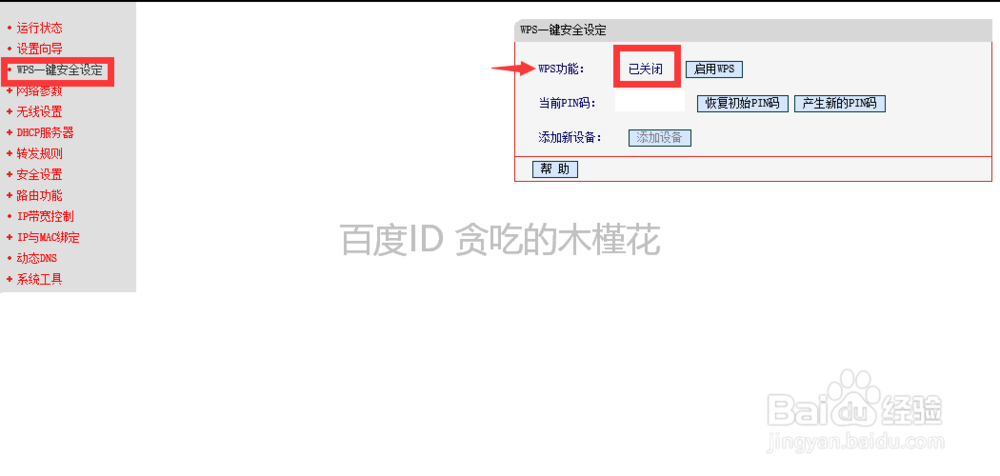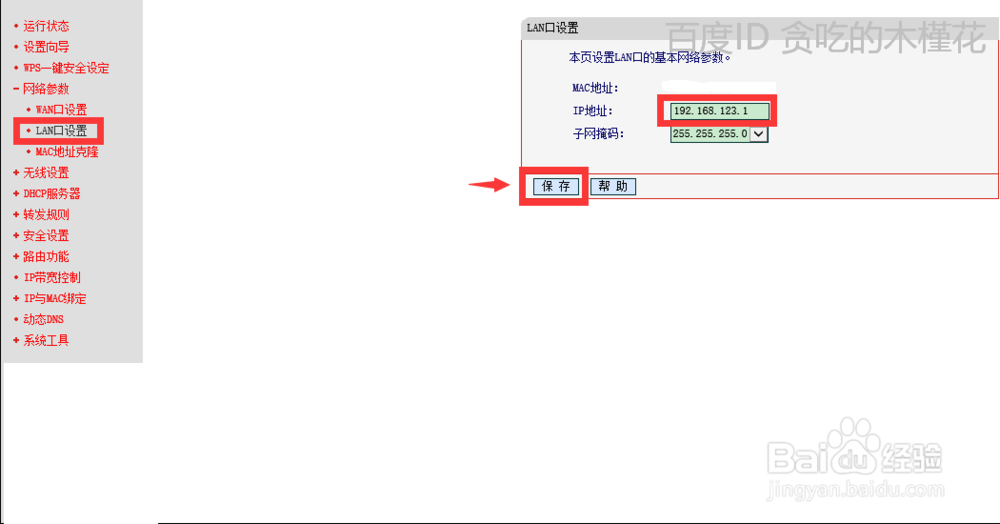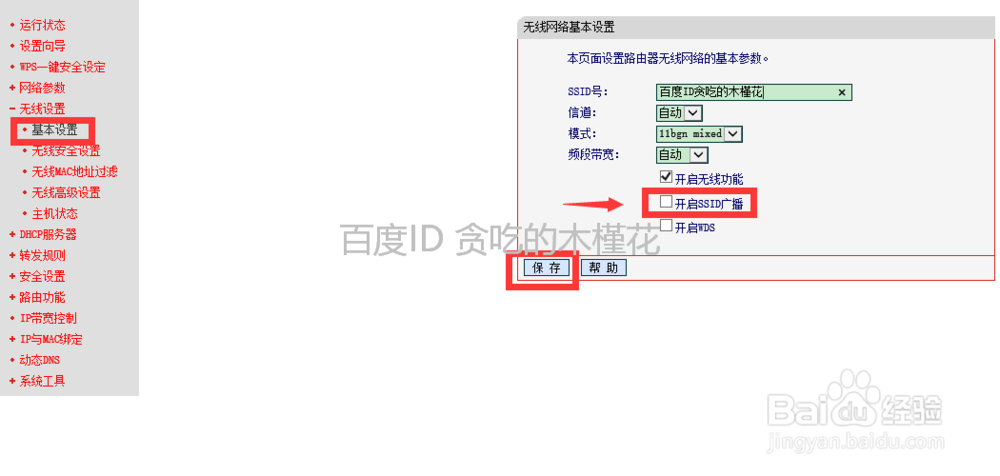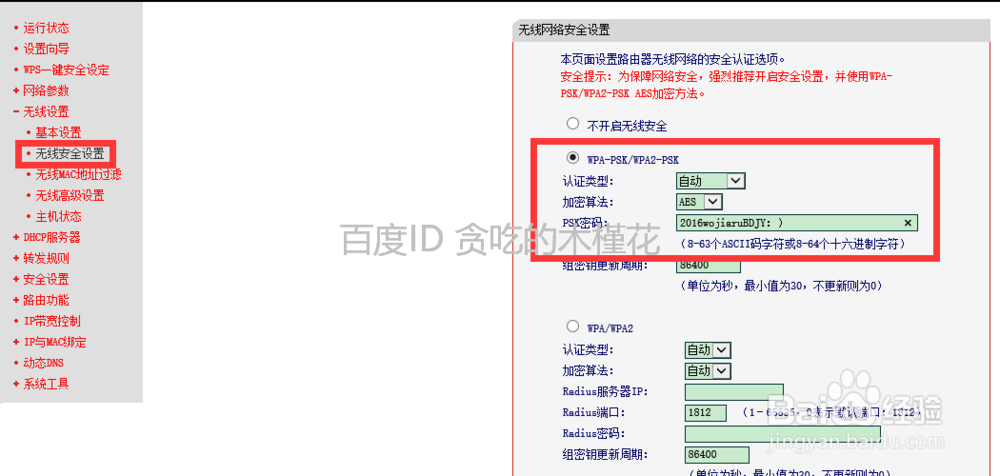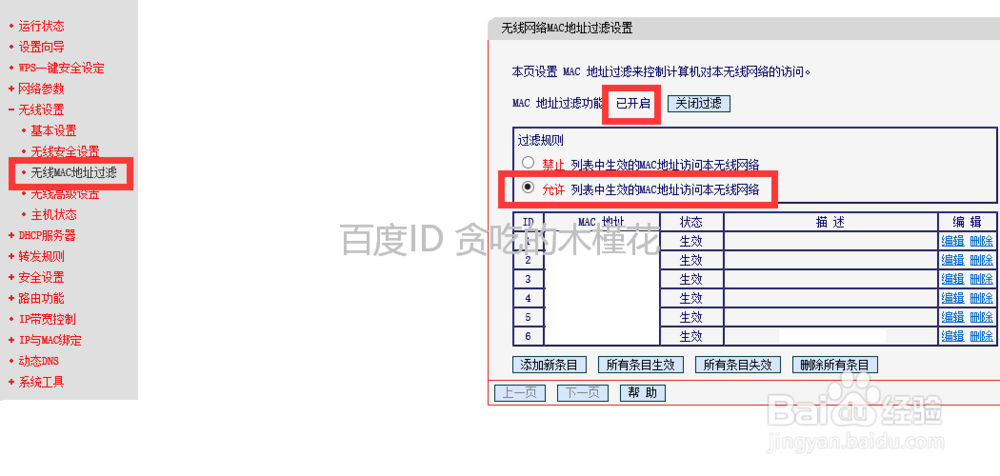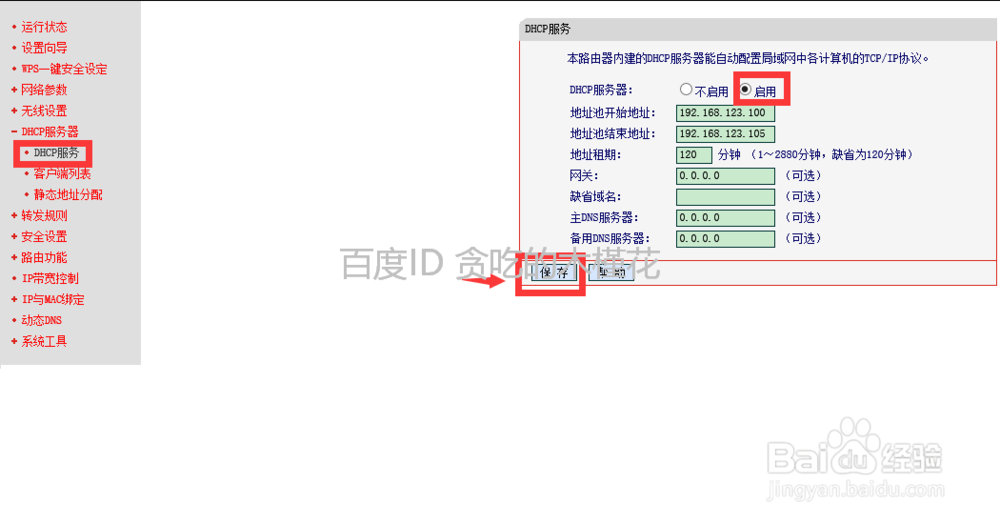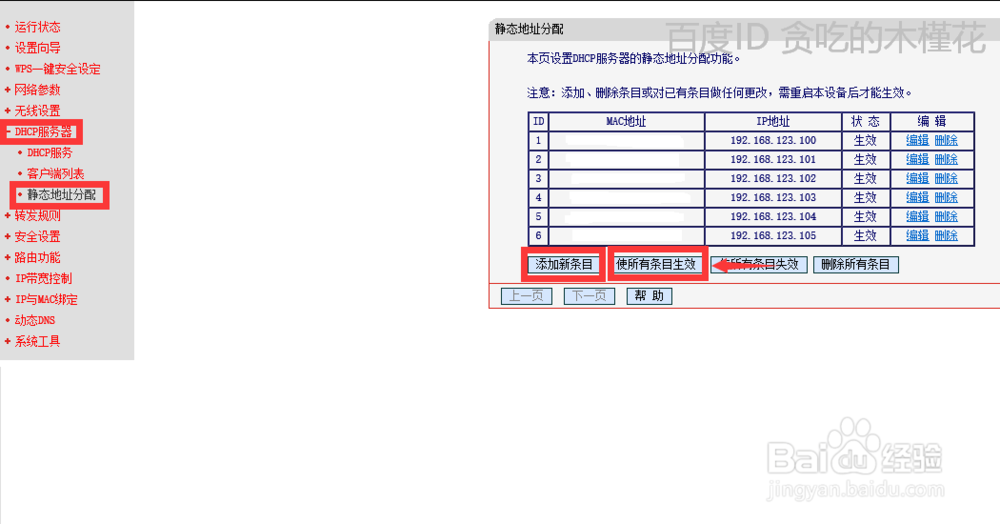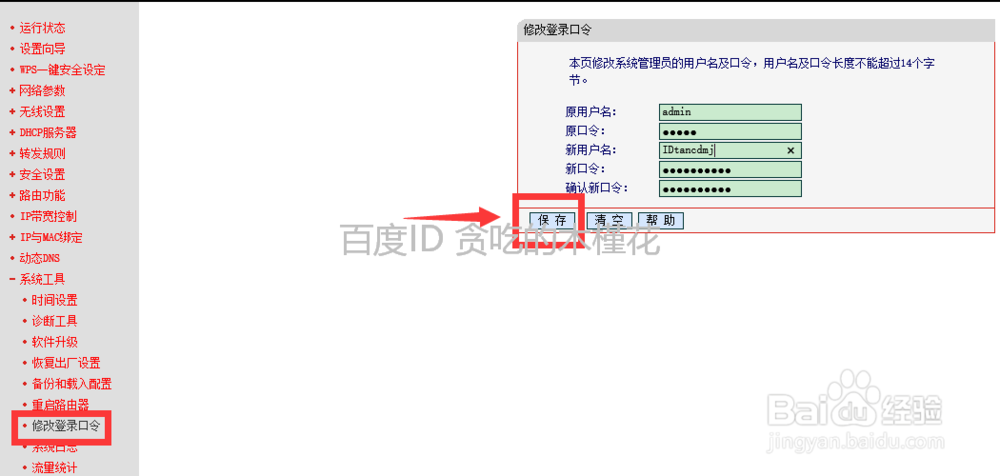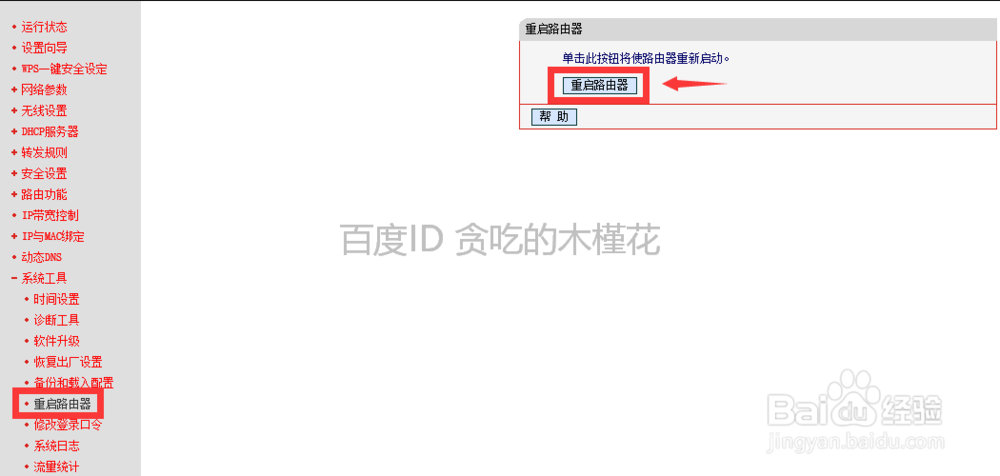如何将你的无线路由器设置得更安全
1、怎么进入无线路由器设置就不用多说了吧,反正在浏览器地址栏输入192.168.1.1什么的就是了,在弹出的用户名和登录密码中输入admin什么的,这些全都在你的路由器背面写着,而且都差不多
2、关闭WPS功能。路径:WPS一键安全设定WPS功能能够让你非常方便快捷地连接使用WiFi,但是同时也方便了别人,因为PIN码非常容易破解,如果你不关闭的话,你的密码设置再复杂,人家也能通过PIN码连接你的WiFi方法:点击关闭
3、设置LAN口。路径:网络参数-颍骈城茇----LAN口设置右边的IP地址就是指你刚才在浏览器地址栏输入的192.168.1.0一类进入无线路由器设置的IP,在这里修改生效以后,再次进入无线路由器设就女蒿鸳置就要输入你修改过的IP地址了,这也是为什么要修改这里的原因在IP地址里,一般使用3个ip地址段作为私有地址A类地址:10.0.0.0-----10.255.255.255 B类地址:172.16.0.0-----172.31.255.255 C类地址:192.168.0.0-----192.168.255.255所以在这里你可以设置一个和路由器的默认地址不同的IP,反正让别人不好猜就是了方法:输入IP地址,保存
4、关掉SSID广播。路径:无线设置-----基本设置SSID号就是你在手机上看到的WiFi名称,我们把它隐藏起来,别人就不容易看到了。这样设置当手机第一次连接WiFi的时候会麻烦一点,需要在手机上手动添加SSID号(比如图上面的那个就是我新设置的WiFi名称),不过以后就不需要手动了,再说一切不都是为了安全吗方法:修改SSID号,取消勾选开启SSID广播,保存
5、无线路由器的第一道关口就是WiFi辩尢霆靡密码。所以我们必须重视对密码的设置。路径:无线设置-----无线安全设置一定不要使用简单的什么12345678之类的密码,密码的构成最好含有大小写字母、数字和符号,这样的密码很难记?这里教大家一个技巧,就是将你的密码组合成一句短语,比如:2016wojiaruBDJY:),你看翻译过来就是2016我加入百度经验哈哈,是不是很简单方法:选择WPA-PSK/WPA2-PSK,输入密码
6、使用MAC地址过滤功能路径:无线设置-----无线MAC地址过滤这样设置即使被人知道了密码,也用不了你的WiFi,你自己的无线设备则需要先在地址过滤里手动添加MAC地址。查看自己手机MAC地址的方法百度很多,你只需要将自己使用的无线设备的MAC地址一个个输入到下面的框里就行了方法:点击开启,规则设置为允许,添加新条目,输入你需要连接设备的MAC地址,编辑好之后点击所有条目生效
7、开启DHCP服务器。路径:DHCP服务器-----DHCP服务开启DHCP服务器会自动给电脑和使用路由的设备分配IP地址和子网掩码,好处是唁昼囫缍这些设备的IP地址不会冲突,不过我们在这里要使用的是它的地址池功能,用来限制能够连接的设备的数量。比如家里有几台需要联网的设备就在地址池里保留几个地址方法:点击启用,在地址池开始和结束框里分别输入IP地址(打算连接的数量很好算的,比如图里的设置就只允许6台设备连接路由),保存
8、使用DHCP服务器的静态地址分配功能。这和MAC地址过滤差不多一个意思,无非就是将你要使用路由的设备的MAC地址与IP地址绑定,这样别人就更进不来了,等于加了两把锁方法:点击添加新条目,输入你需要连接设备的MAC地址并分配一个IP地址,点击使条目生效
9、修改登录口令。路径:系统工具-----修改登录口令信息被盗用的原因,大多数时候是入侵者可以对你的无线路由器进行修改,所以你还在使用默认用户名admin,登录密码admin什么的,就需要改用户名和登录密码了。不要担心会记不住,改好后你只要在电脑上登录一次,并且勾上记住密码的话,下次你再打开的时候就不用再输入用户名和密码了方法:输入用户名和登录密码,保存
10、通过以上简单的几步设置,相信你的无线路由器会更加安全,最后记得重启路由器使设置生效就可以了